Hogyan lehet megvédeni a feltételes formázási szabályokat az Excelben?
Mint mindannyian tudjuk, más felhasználók nem tekinthetik meg a képleteket, amikor megosztják a munkalapot, ha a képlet cellákat rejtettként formázta, majd védte a lapot. Ha azonban néhány feltételes formázási szabály van érvényben a munkalapon, akkor a többi felhasználó megtekintheti a feltételes formázás képletszabályát, ha másolja és beilleszti a tartomány celláit a védett lapról egy másik munkalapra. Ha nem szeretné, hogy a feltételes formázási szabályokban szereplő képletek megtekintésre kerüljenek, itt bemutathatok egy VBA kódot, amely segít.
Védje a feltételes formázási szabályokat a VBA segítségével
 Védje a feltételes formázási szabályokat a VBA segítségével
Védje a feltételes formázási szabályokat a VBA segítségével
A feltételes formázási szabályok megtekintésének megakadályozása érdekében másolással és más lapokra történő beillesztéssel nincs közvetlen út. De itt van egy VBA, amely megakadályozhatja a felhasználókat, hogy a védett lapról másoljanak más lapokra.
1. nyomja meg Alt + F11 gombokat egyidejűleg a megnyitáshoz Microsoft Visual Basic for Applications ablak.
2. Ban,-ben NetPoulSafe projekt ablaktáblán kattintson duplán azon lap nevére, amely megakadályozza a másolást és más lapokra történő beillesztést, és illessze be a VBA-kód alá a jobb oldali szkriptbe. Lásd a képernyőképet:
VBA: megakadályozza a cellák másolását és beillesztését más lapokra.
Private Sub Worksheet_Deactivate()
Application.CutCopyMode = False
End Sub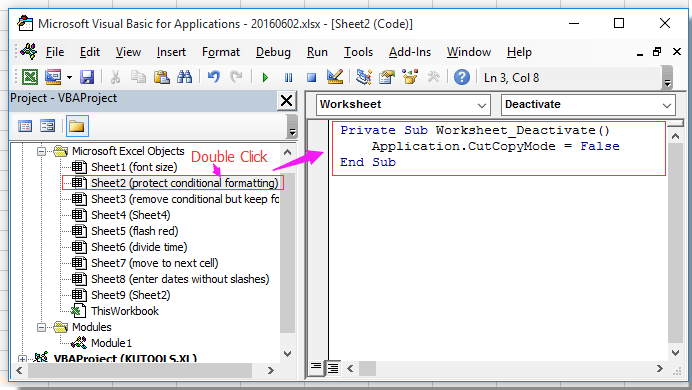
3. Mentse el a kódot, és zárja be az ablakot. Mostantól ezen a védett lapon lévő cellákat nem lehet másolni és beilleszteni más lapokra.
Relatív cikk:
Hogyan lehet eltávolítani a feltételes formázást, de megtartani a formátumot az Excelben?
A legjobb irodai hatékonyságnövelő eszközök
Töltsd fel Excel-készségeidet a Kutools for Excel segítségével, és tapasztald meg a még soha nem látott hatékonyságot. A Kutools for Excel több mint 300 speciális funkciót kínál a termelékenység fokozásához és az időmegtakarításhoz. Kattintson ide, hogy megszerezze a leginkább szükséges funkciót...

Az Office lap füles felületet hoz az Office-ba, és sokkal könnyebbé teszi a munkáját
- Füles szerkesztés és olvasás engedélyezése Wordben, Excelben és PowerPointban, Publisher, Access, Visio és Project.
- Több dokumentum megnyitása és létrehozása ugyanazon ablak új lapjain, mint új ablakokban.
- 50% -kal növeli a termelékenységet, és naponta több száz kattintással csökkenti az egér kattintását!

